Google Calendar este unul dintre cele mai bune internetSoluții de calendar create vreodată. Funcționează aproape în fiecare platformă, este foarte de încredere și are un set extins de funcții și abilități. Totuși, în ciuda cât de popular este, Google nu a făcut ușor sincronizarea Google Calendar cu desktopul Linux.
Sincronizați Google Calendar - Thunderbird
Dacă aveți nevoie de acces la agenda dvs. Google Calendariar lista de activități de pe desktop-ul Linux, una dintre cele mai bune modalități de a-l accesa este de a transforma programul de e-mail open source preferat al tuturor, Thunderbird, într-un organizator de feluri. Multe distribuții Linux livrează în mod implicit Thunderbird, dar nu toate. Pentru a utiliza pluginul Lightning, va trebui să deschideți un terminal și să instalați Thunderbird.
Ubuntu
sudo apt install thunderbird
Debian
sudo apt-get install thunderbird
Arch Linux
sudo pacman -S thunderbird
Fedora
sudo dnf install thunderbird
OpenSUSE
sudo zypper install thunderbird
Alte Linux-uri
Așa cum am spus mai devreme, programul de e-mail Thunderbirdeste printre cei mai populari clienți de e-mail de pe toate Linux-urile, așa că există o șansă excelentă de a exista un pachet instalabil disponibil pe distribuția dvs. Pentru instalare, deschideți Gnome Software sau managerul de pachete în terminal și căutați „Thunderbird”. De acolo, instalați-l folosind comenzile corecte.
Dacă, din anumite motive, programul nu se găsește nicăieri, puteți descărca codul de pe acest site web și puteți să funcționeze astfel.
Instalați suplimentul Lightning
Când veți avea instalat Thunderbird, veți aveade asemenea, trebuie să instalați suplimentul Lightning. Fără acest plugin în clientul de poștă, Thunderbird nu are cum să interacționeze cu serviciile Google și să preia datele dvs. din calendar. Copiați linkul din browserul dvs. și lipiți-l într-un e-mail. Trimiteți linkul către dvs. și faceți clic pe el în Thunderbird. Ar trebui să se deschidă direct în clientul de poștă și să vă permită să instalați suplimentul.
Alături de suplimentul Lightning, va trebui să instalați suplimentul pentru furnizor pentru Google Calendar.

Dacă metoda de mai sus nu funcționează și nu eșticapabil să deschidă legăturile, o modalitate alternativă de instalare a acestora este să faceți clic pe „meniu”, apoi pe „suplimente”. În interiorul zonei de suplimente, faceți clic pe „obțineți noi suplimente” și folosiți instrumentul de căutare pentru a găsi și instalați Lightning și suplimentul Furnizor. Asigurați-vă că reporniți Thunderbird odată ce ambele suplimente termină instalarea.
Notă: este posibil să fie nevoie să faceți clic pe „vezi tot” în magazinul suplimentar pentru a ajunge la pagina de căutare din Thunderbird.
Pentru a sincroniza Lightning în Thunderbird cu GoogleCalendar, reporniți programul. Când se deschide din nou, veți vedea fereastra de conectare Google. Introduceți detaliile contului și permiteți Google să interacționeze cu Thunderbird.
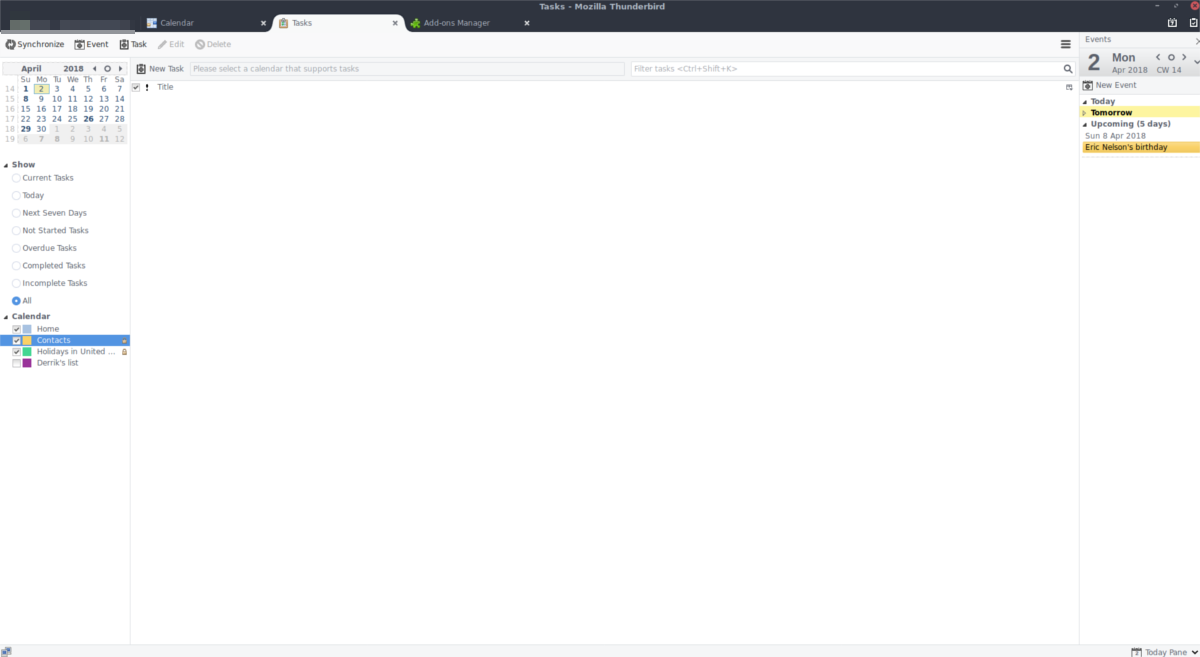
Când totul este complet, mergeți în partea dreaptă suscolțul de mână al Thunderbird și faceți clic pe pictograma Calendar (cea cu numărul în ea). Când ați ajuns în zona calendarului, căutați în bara laterală din stânga pentru „Calendar” și faceți clic dreapta cu mouse-ul. În meniul clic dreapta, selectați opțiunea „Calendar nou” pentru a deschide expertul de configurare.
Expertul de configurare parcurge utilizatorii prin procesde adăugare a unui nou calendar în Thunderbird. În asistent, selectați caseta de lângă „Rețea”, apoi căutați „Google Calendar” și faceți clic pe ea. Când vrăjitorul este completat, ar trebui să vedeți toate articolele dvs. din Google Calendar din Lightning in Thunderbird.
Liste de activități Google
Google Calendar pentru web are un încorporattask-list de feluri. Cu Lightning, veți putea accesa aceste „lucruri de făcut”. În primul rând, faceți clic pe butonul „sincronizați” în timp ce vă aflați în zona Calendar pentru a vă asigura că suplimentul este actualizat. Apoi, uită-te la bara laterală din dreapta. La „sarcini”, toate sarcinile dvs. Google din Calendar ar trebui să fie acolo. De asemenea, este ușor să accesați rapid această listă făcând clic pe pictograma Calendar cu marcajul de pe ea.
Sincronizați Google Calendar - Conturi online Gnome
Dacă nu vă interesează utilizarea Thunderbird șinu are prea multă grijă să parcurgi întreaga configurație a instalării Lightning, există o altă modalitate excelentă de a sincroniza Google Calendar cu Linux. Este funcția Conturi Gnome și, odată cu ea, veți putea vedea elementele Google Calendar chiar în meniul derulant Calendar Gnome, precum și clientul Gnome, e-mail.
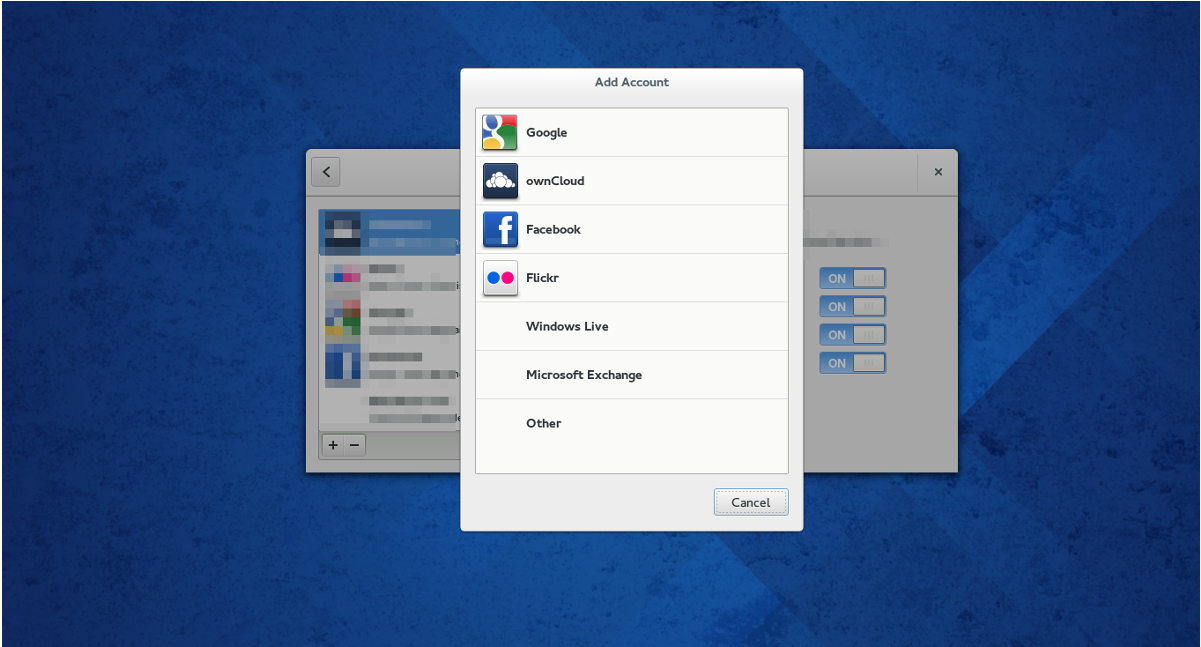
Notă: această metodă funcționează cel mai bine cu Gnome Shell, dar dacă instalați e-mailul Gnome Evolution, sincronizarea poate funcționa pe desktopuri alternative (Xfce, Cinnamon, Mate etc.).
Deschideți fereastra de activități Gnome apăsândbutonul Windows de pe tastatură (sau făcând clic pe activități) și tastați „conturi online”. Căutați „Google” și faceți clic pe el. Selectând opțiunea „Google” se va deschide o fereastră de conectare. Introduceți detaliile utilizatorului și conectați-le la contul dvs.
Când Google are acces pe desktop, Gnome ar trebui să fie complet conectat și să înceapă să sincronizeze toate articolele Google Calendar, precum și alte servicii legate de Google, cum ar fi Drive, etc.
Pentru a deconecta Gnome de contul Google, redeschideți zona Conturi online și faceți clic pe butonul minus pentru a elimina.













Comentarii